- Instrumentul File Explorer este probabil cea mai utilizată funcție în sistemul de operare Windows, deoarece tot ceea ce implică accesarea conținutului computerului dvs. se face prin intermediul acestuia.
- Din păcate, probleme precum setările necorespunzătoare ale sistemului sau software-ul terță parte incompatibil poate provoca blocarea Explorer-ului de fișiere și tocmai despre acest articol este vorba aici.
- Site-ul nostru web conține un hub dedicat pentru depanarea erorilor de sistem, deci asigurați-vă că vizitați și asta dacă există alte probleme cu Windows 10 care vă deranjează.
- Pentru mai multe articole de mare interes, vizitați Pagina Windows 10 Fix.

- Descărcați instrumentul Restoro pentru repararea computerului care vine cu tehnologii brevetate (brevet disponibil Aici).
- Clic Incepe scanarea pentru a găsi probleme cu Windows care ar putea cauza probleme PC.
- Clic Repara tot pentru a remedia problemele care afectează securitatea și performanța computerului
- Restoro a fost descărcat de 0 cititori luna aceasta.
8. Dezactivați panoul de previzualizare și gestionarele de previzualizare
- Deschideți orice director în File Explorer.
- Du-te la Vedere filă și asigurați-vă că Panou de previzualizare opțiunea nu este selectată.
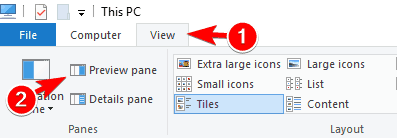
- Acum deschideți fișierul Vedere fila din nou și faceți clic pe Opțiuni.

- Opțiuni folder va apărea fereastra.
- Mergi la Vedere filă și debifați Afișați gestionarele de previzualizare în panoul de previzualizareopțiunea e.
- Acum faceți clic pe aplica și O.K pentru a salva modificările.
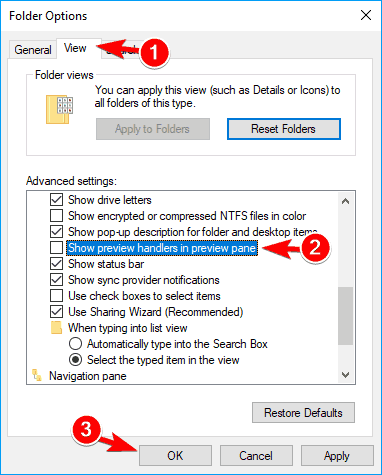
Potrivit utilizatorilor, blocările File Explorer pot apărea din cauza panoului de previzualizare. Mulți utilizatori folosesc panoul de previzualizare pentru a previzualiza fișierele înainte de a le deschide, dar uneori această caracteristică poate cauza probleme cu File Explorer.
Pentru a remedia problema, trebuie să dezactivați panoul de previzualizare și gestionarele de previzualizare. După dezactivarea acestor opțiuni, problema ar trebui rezolvată complet.
9. Setați File Explorer pentru a deschide acest computer
- Deschis Opțiuni File Explorer.
- Cand Opțiuni File Explorer fereastra se deschide, setează Deschideți File Explorer la Acest PC și faceți clic pe aplica și O.K pentru a salva modificările.
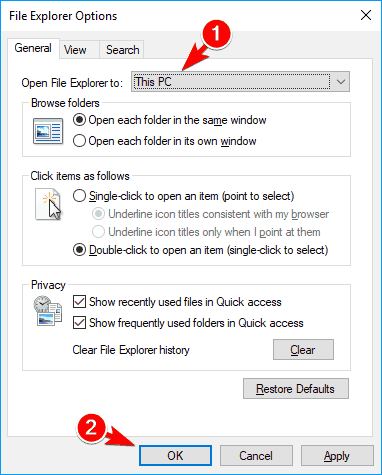
În mod implicit, File Explorer va deschide secțiunea Acces rapid. Acesta este un comportament implicit, dar uneori Accesul rapid poate provoca blocarea File Explorer. Pentru a ocoli această problemă, utilizatorii sugerează să schimbe setările File Explorer pentru a deschide acest computer în loc de acces rapid.
După efectuarea acestor modificări, File Explorer va deschide implicit acest computer în loc de acces rapid. Aceasta este doar o soluție simplă, dar mulți utilizatori au raportat că funcționează pentru ei, așa că nu ezitați să o încercați.
10. Dezactivați sau eliminați antivirusul
Software-ul antivirus este destul de important dacă doriți să vă protejați computerul împotriva amenințărilor online. Din păcate, mai mulți utilizatori au raportat că software-ul antivirus a cauzat probleme cu File Explorer.
Potrivit acestora, antivirusul dvs. poate provoca blocarea File Explorer, astfel încât, pentru a remedia problema, este recomandat să vă dezactivați antivirusul. Dacă dezactivarea antivirusului nu ajută, poate fi necesar să îl dezinstalați.
Dacă sunteți utilizator Norton, avem un ghid dedicat despre cum să îl eliminați complet de pe computer. Este un articol similar și pentru utilizatorii McAfee.
Rețineți că dezinstalarea antivirusului nu este întotdeauna suficientă, deci este posibil să fie necesar să eliminați toate fișierele și intrările de registru asociate acestuia. Cel mai simplu mod de a face acest lucru este să folosiți un instrument dedicat de eliminare.
Aproape toate companiile antivirus oferă instrumente de eliminare a software-ului lor, dar uneori chiar lasă în urmă fișiere de registru. Astfel, este recomandat să utilizați instrumente dedicate de eliminare pe care le puteți descărca din următoarele linkuri:
- Iobit Uninstaller
- Revo Uninstaller
- Ashampoo Uninstaller
După ce eliminați antivirusul, instalați cea mai recentă versiune și verificați dacă acest lucru rezolvă problema.
Alternativ, puteți trece la o altă soluție antivirus. Utilizatorii au raportat că AVG, McAfee, și Malwarebytes ca cauză a acestei probleme, dar și alte instrumente antivirus pot cauza această problemă.
Windows Defender este singurul instrument de protecție împotriva malware-ului de care veți avea nevoie vreodată. Aflați de ce în acest articol.
11. Reinstalați driverul plăcii grafice
- presa Tasta Windows + X pentru a deschide meniul Win + X.
- Selectați Manager de dispozitiv din lista de rezultate.
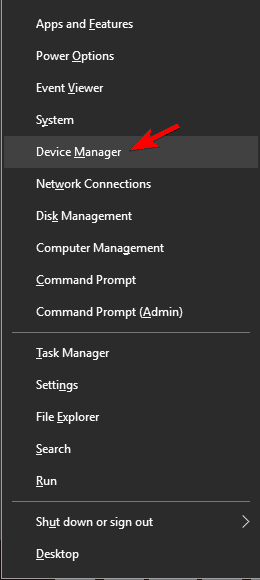
- Localizați driverul plăcii grafice, faceți clic dreapta pe el și alegeți Dezinstalați dispozitivul din meniu.
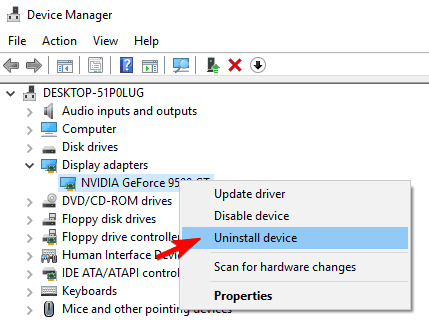
- Verifica Ștergeți software-ul driverului pentru acest dispozitiv și faceți clic pe Dezinstalați.
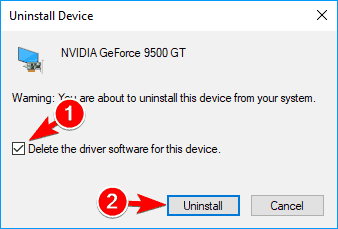
Doriți cele mai recente drivere GPU? Marcați această pagină și rămâneți mereu la curent cu cele mai recente și mai bune.
Dacă File Explorer se blochează, acest lucru s-ar putea datora driverului plăcii dvs. grafice. Pentru a remedia problema, este recomandat să reinstalați driverul plăcii grafice.
Dacă doriți să eliminați toate fișierele asociate plăcii dvs. grafice, vă recomandăm să le utilizați Dezinstalare driver afișaj. Aceasta este o soluție gratuită terță parte, care va elimina complet toate fișierele legate de placa grafică.
După eliminarea driverului, trebuie doar să vizitați site-ul web al producătorului plăcii grafice și să descărcați cel mai recent driver pentru dispozitivul dvs.
Pe lângă driverul plăcii dvs. grafice, utilizatorii recomandă, de asemenea, să reinstalați atât driverele audio, cât și cele Wi-Fi, deci este posibil să doriți să faceți acest lucru.

![Resurse de memorie insuficiente pentru a procesa această comandă [FIX]](/f/3532161442c057c748c7c64a0d67c9a4.jpg?width=300&height=460)